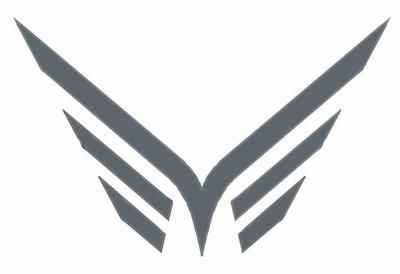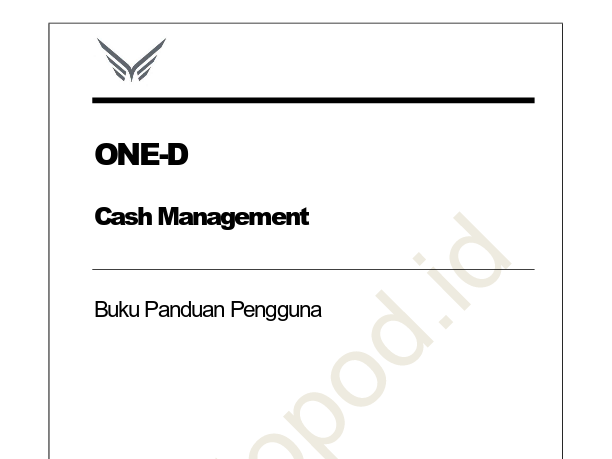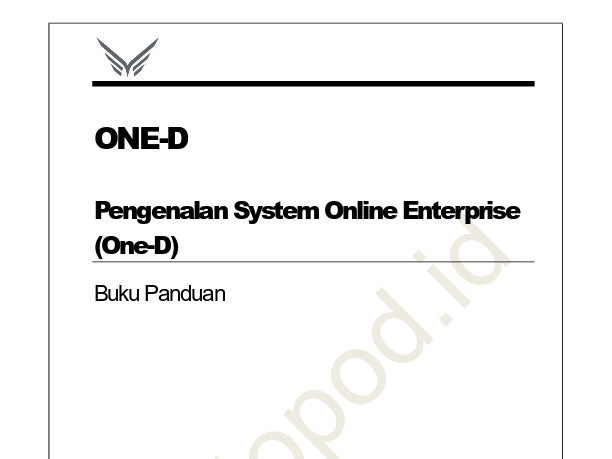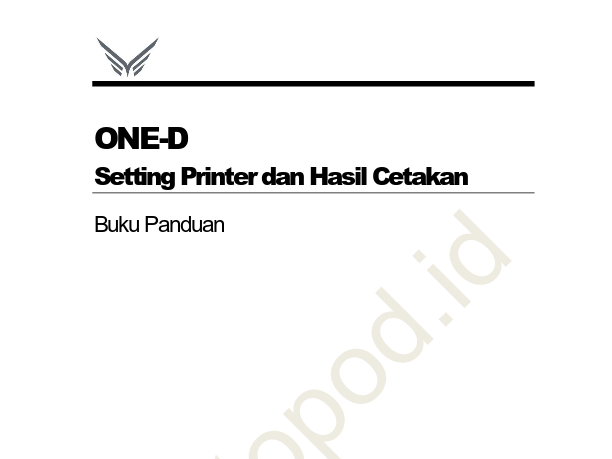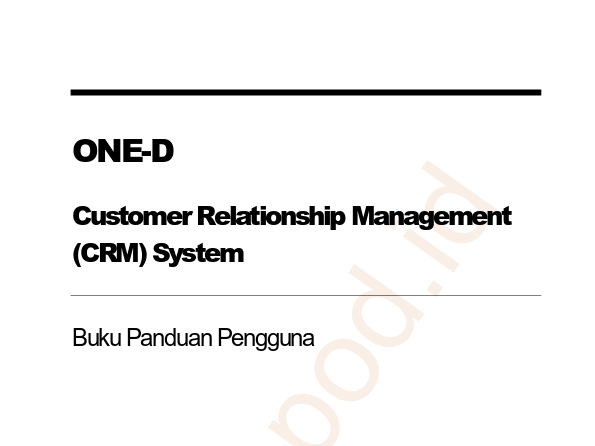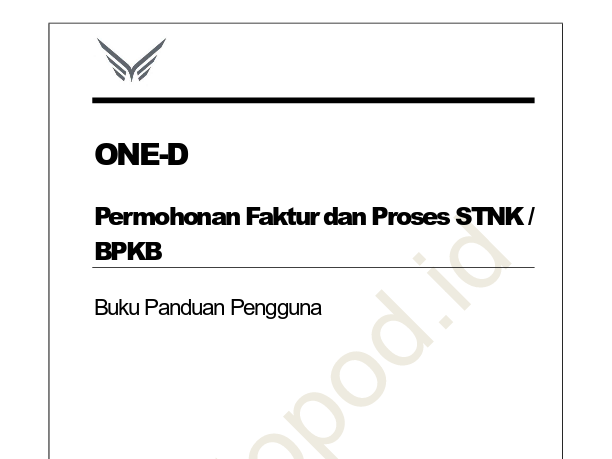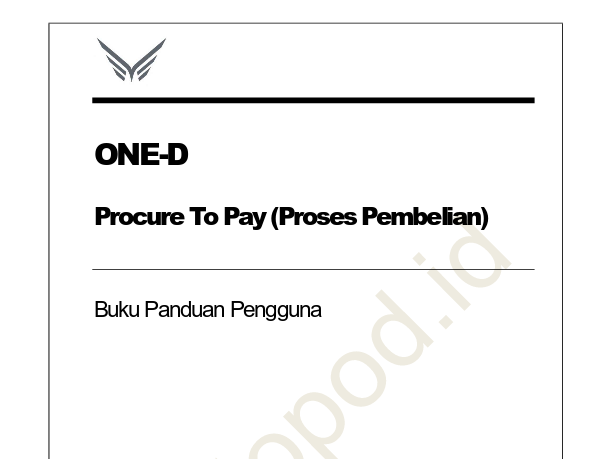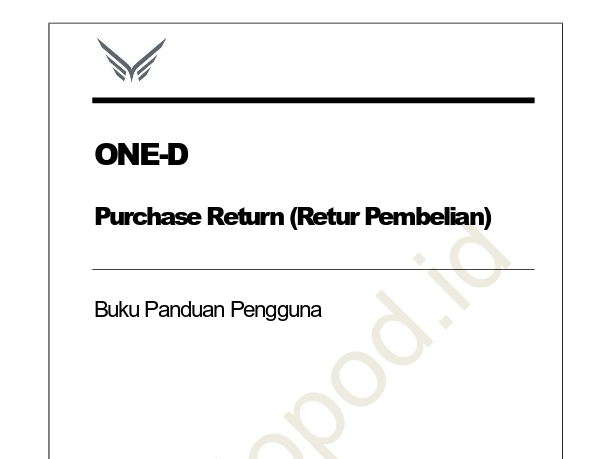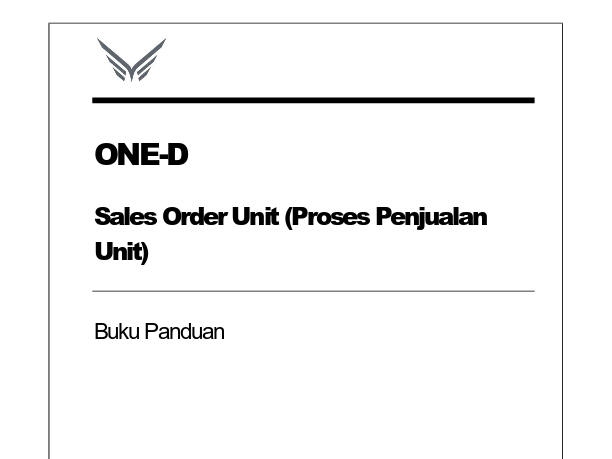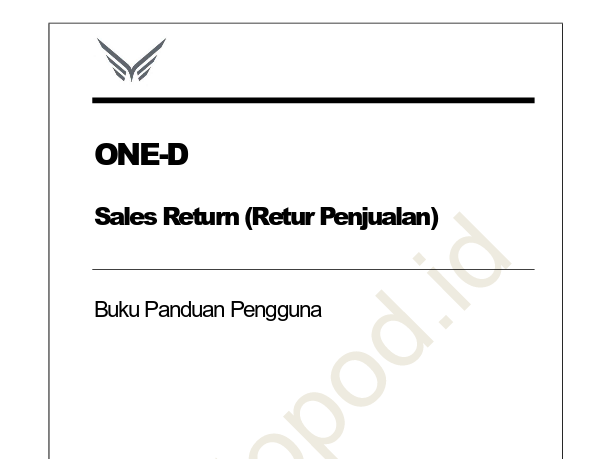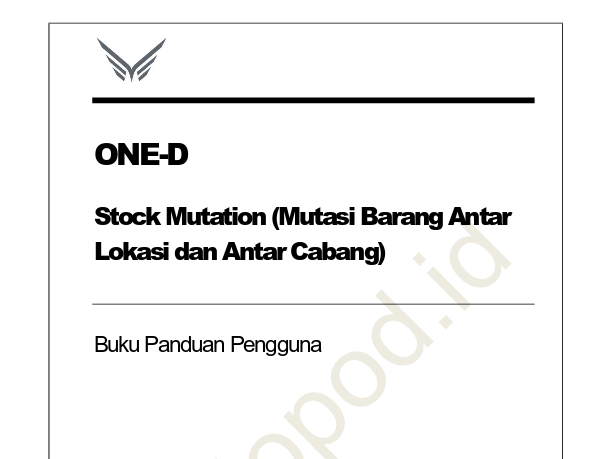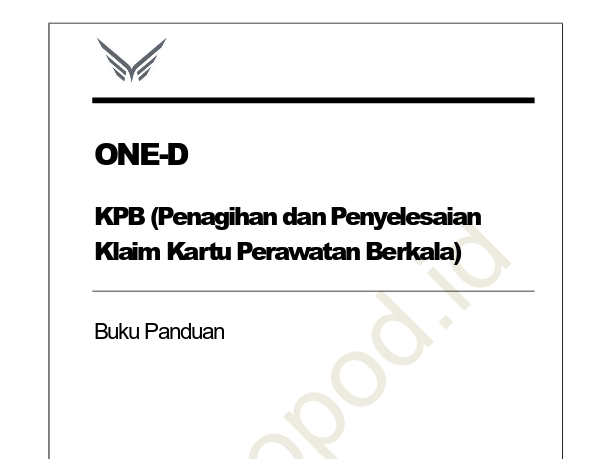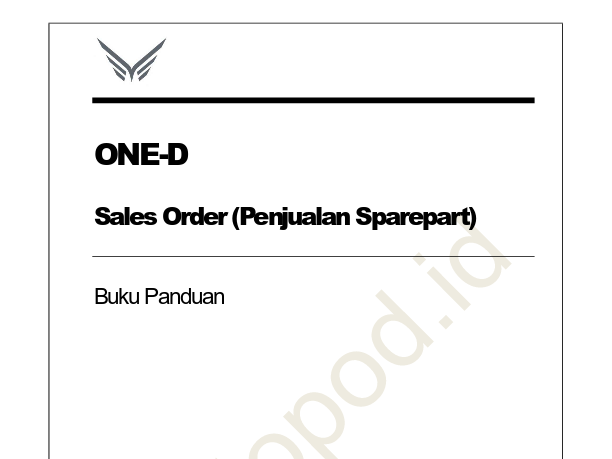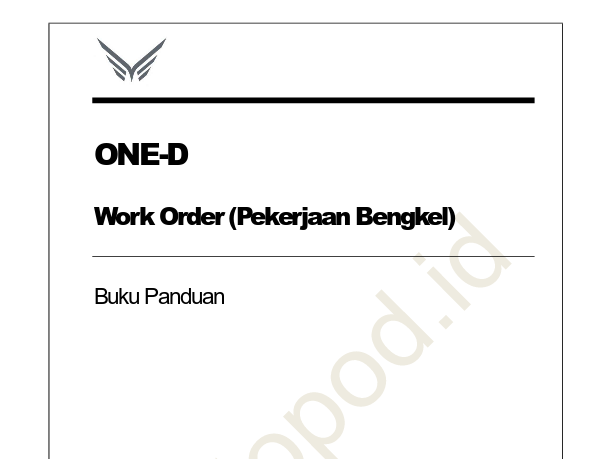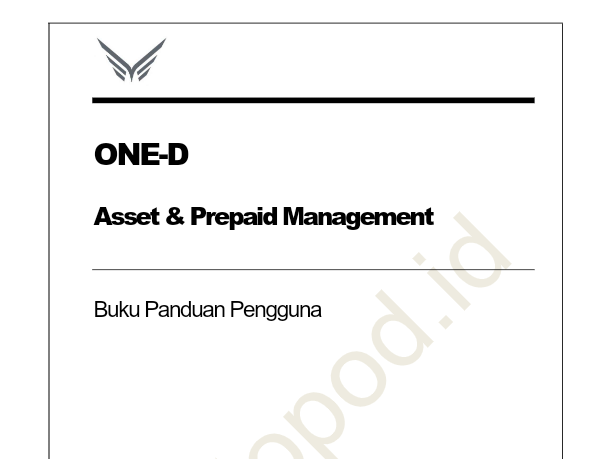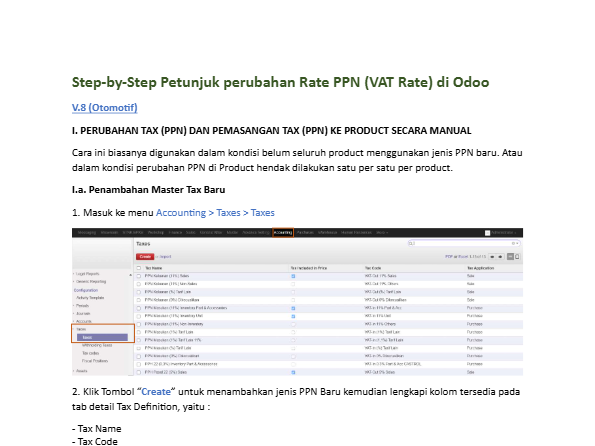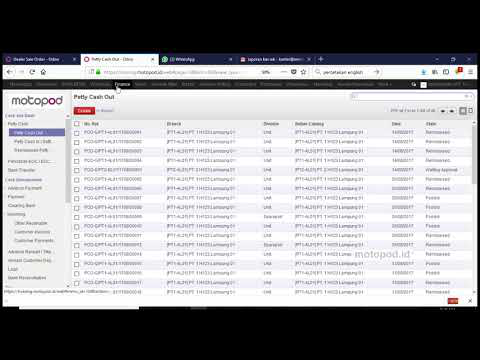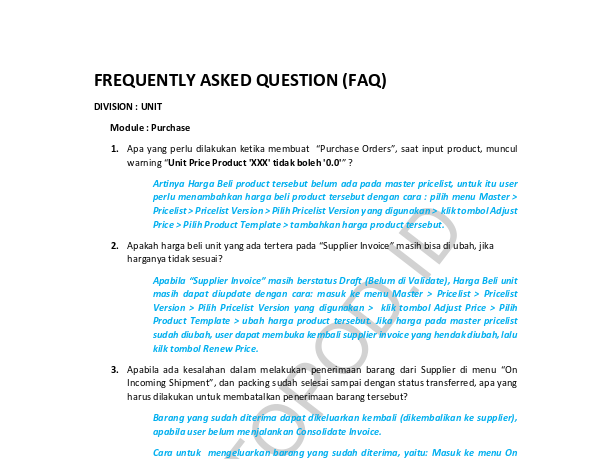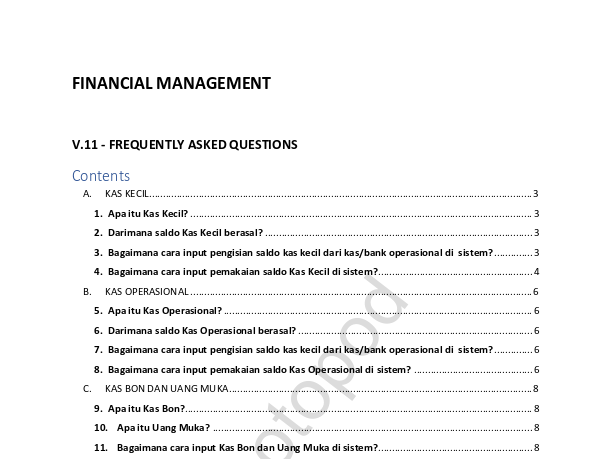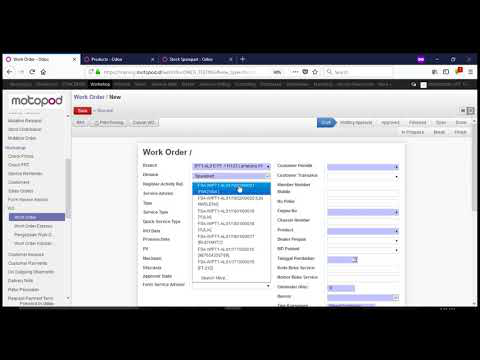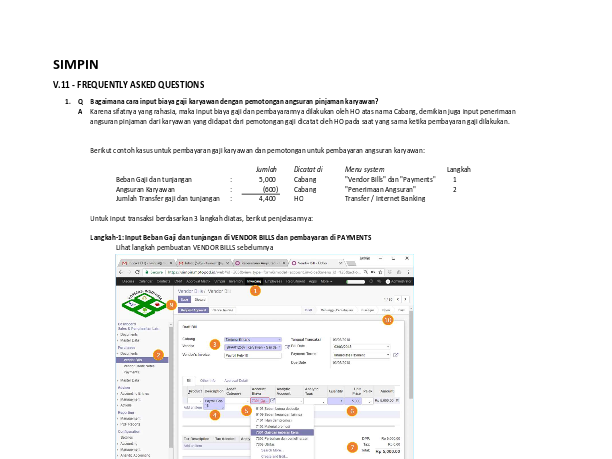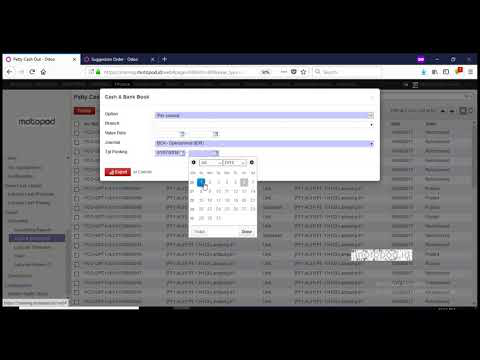6.
2. 2. Master Data “ Branches ” Coretax membutuhkan data ID TKU, Lakukan mapping data ID TKU masing-masing cabang pada master “ Branches ”. Master Branches dapat diakses melalui menu Finance > Tax > Coretax > Mapping Data > Branches. Pengisian ID TKU dilakukan dengan cara klik kolom ID TKU pada row cabang yang ingin diisi, kemudian isi ID TKU pada kolom tersebut ( Free Text ).
5. II. EKSPOR DATA TRANSAKSI Setelah seluruh master data siap, maka proses Ekspor data transaksi sudah dapat dilakukan. Penarikan data transaksi dapat dilakukan melalui menu Finance > Tax > Coretax > Import E-Faktur. Pilih “ Jenis Transaksi ” dan range “ Tanggal Transaksi ” yang hendak ditarik datanya. Jika ingin menarik data untuk spesifik cabang, klik “ Add an Item ” di detail “ Branch ” lalu pilih cabang yang dimaksud. Klik Tombol Export setelah selesai memilih data. Hasil ekspor data adalah file excel “Report Efaktur Coretax” dalam format xls. Sebelum melakukan import data ke Coretax, periksa kembali isi data excel yang terbentuk. Jika diperlukan perubahan/penambahan/pengurangan data dapat dilakukan secara manual di file excel tersebut. Tahap akhir, setelah data pada excel sudah dianggap benar, gunakan Converter Faktur Coretax DJP untuk mengubah format dari xls ke xml. Data sudah siap untuk di- import kedalam Coretax.
4. Sedangkan jika jenis ID Pembelian adalah Paspor atau Dokumen lainnya, maka wajib mengisi Nomor “ ID Pembeli ” (Nomor Paspor atau Nomor Dokumen Lainnya) Dan jika Jenis ID Pembeli yang dipilih adalah NIK, maka wajib mengisi nomor KTP yang ada pada kolom “ No.KTP ” 4. Master Product Pada Master product yang perlu dipas Ɵ kan adalah Kolom “ Unit of Measure ” pada tab detail “ Informa Ɵ on ” telah terisi dengan benar dan juga Kolom “ Customer Taxes ” pada tab detail “ Accoun Ɵ ng ” juga sudah terisi dengan benar.
3. Klik pada kolom ID TKU pada Row berikutnya untuk mengisi data ID TKU cabang berikutnya. Data yang telah diisi sebelumnya akan tersimpan otoma Ɵ s. 3. Master Data Customer Data yang perlu dilengkapi berikutnya adalah data “ Jenis ID pembeli ”, dan “ Negara Pembeli ” dari Customer. Data-data tersebut dapat diisi pada menu Showroom > Sales > Customer untuk penjualan Unit dan Workshop > Workshop > Customer untuk penjualan Part dan WO. Data “ Jenis ID pembeli ”, dan “ Negara Pembeli ” ada pada tab detail “ Tax Reference ” Jika Jenis ID Pembeli yang dipilih adalah NPWP maka, isi Nomor NPWP pada kolom “ No.NPWP ” yang ada di tab detail Tax Reference.
1. PETUNJUK EKSPORT DATA KE CORETAX I. MASTER DATA Untuk menjalankan eksport data transaksi Odoo ke Coretax, pas Ɵ kan transaksi Odoo sudah menggunakan se ƫ ngan DPP nilai Lain. Jika belum, segera hubungi team Motopod untuk dijalankan proses update segera. Selain See Ɵ ng DPP Nilai Lain, yang perlu disiapkan terlebih dahulu sebelum melakukan eksport data ke Coretax adalah penyesuaian Master Data. Master data yang perlu disesuaikan adalah : 1. Master Data ‘ Unit of Measure ’ Dikarenakan penamaan UoM antara sistem Odoo dengan Coretax berbeda, maka perlu dilakukan mapping UoM pada menu Finance > Tax > Coretax > Mapping Data > Unit of Measure . Klik pada kolom “ UOM E-Faktur ” pada row Unit of Measure yang ingin di mapping, lalu pilih UoM E-Faktur yang diinginkan. Klik di row berikutnya, untuk mengisi atau mengubah data UOM E-Faktur lainnya. Data yang sudah dipilih sebelumnya akan otoma Ɵ s tersimpan.
Views
-
783
Total Views
-
470
Website Views
-
313
Embeded Views
Actions
-
0
Social Shares
-
0
Likes
-
0
Dislikes
-
0
Comments
Share count
-
0
Facebook
-
Twitter
-
0
LinkedIn
-
0
Google+